Jede Gruppe verfügt über einen freigegebenen Kalender, in dem Sie und jedes Mitglied Ihrer Gruppe bevorstehende Ereignisse planen, bearbeiten und anzeigen können.
Planen einer Besprechung in einem Gruppenkalender
-
Wählen Sie im Navigationsbereich eine Gruppe aus.
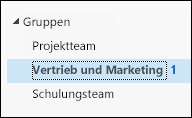
-
Wählen Sie im Menüband die Option Kalender aus.
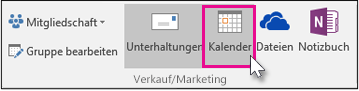
-
Wählen Sie Neue Skype-Besprechung, Neue Teams-Besprechung oder Neue Besprechung aus. Wenn Sie diese Besprechung als Skype-Besprechung festlegen, werden dem Nachrichtentext Anrufdetails hinzugefügt. Informationen zu Skype-Besprechungen finden Sie unter Hilfe zu Skype for Business-Besprechungen.
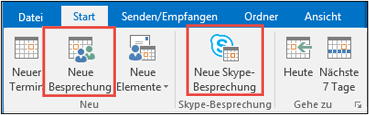
-
Wie Sie sehen können, wurde der Gruppenalias in der Zeile An automatisch eingetragen. Geben Sie einen Betreff, einen Ort sowie eine Start- und Endzeit für Ihre Besprechung ein. Wenn Sie keine Einladung an Gruppenmitglieder senden möchten, entfernen Sie die Gruppe einfach aus der Teilnehmerliste.
-
Geben Sie im Besprechungsbereich eine Tagesordnung ein. Achten Sie beim Einrichten einer Skype-Besprechung unbedingt darauf, dass Sie die Online-Besprechungsinformationen nicht ändern.
-
Wählen Sie im Menüband den Terminplanungs-Assistenten aus, um sicherzustellen, dass Sie die beste Zeit für die Besprechung haben.
-
Wählen Sie Senden aus.
Hinweis: Wenn Sie ein Gruppenereignis bearbeiten, das an ausgewählte Personen, aber nicht an die Gruppe gesendet wurde, wird die Gruppe ebenfalls hinzugefügt. Sie können das Ereignis löschen und Einladungen an diese Personen erneut senden oder die Änderungen in Outlook im Web vornehmen.
Öffnen eines Gruppenkalenders
-
Wählen Sie im Seitenbereich

-
Wählen Sie im Navigationsbereich unter Gruppen Ihre Gruppe aus. Wenn Sie mehrere Kalender geöffnet haben, werden die Ereignisse für jeden Kalender angezeigt. Am oberen Rand geben farbige Registerkarten an, welche Ereignisse sich auf die jeweilige Gruppe beziehen.
-
Wählen Sie Tag, Woche, Arbeitswoche oder Monat aus, um die Kalenderansicht zu ändern.
Hinzufügen einer Besprechung zu einem Gruppenkalender
Das Hinzufügen einer Besprechung zu einem Gruppenkalender ähnelt dem Hinzufügen einer Besprechung zu Ihrem persönlichen Kalender. Wenn Sie eine Besprechung in einem Gruppenkalender erstellen, wird sie als von der Gruppe organisiert angezeigt. Sie werden automatisch als Teilnehmer hinzugefügt, und das Ereignis wird ihrem persönlichen Kalender hinzugefügt.
-
Wählen Sie im Gruppenkalenderfenster den Zeitpunkt aus, zu dem Sie die Besprechung planen möchten.
-
Geben Sie im Fenster "Details" einen Besprechungstitel, einen Ort und eine Endzeit ein.
-
Standardmäßig wird die Besprechungseinladung nicht an den Posteingang jedes Mitglieds in der Gruppe gesendet. Wenn Sie die Gruppe einladen möchten, fügen Sie die Gruppe der Teilnehmerliste hinzu.
-
Wählen Sie Speichern aus.
Sie möchten dem Gruppenkalender Urlaubs- oder Abwesenheitszeit hinzufügen?
Bearbeiten einer Besprechung in einem Gruppenkalender
-
Doppelklicken Sie im Gruppenkalender auf die Besprechung, um sie zu öffnen.
-
Nehmen Sie die gewünschten Änderungen vor, und wählen Sie Senden aus.
Anzeigen, wer an Ihrer Gruppenbesprechung teilnimmt
E-Mail-Benachrichtigungen wie "Annehmen", "Mit Vorbehalt" und "Ablehnen" können störend sein und den Posteingang überladen. Wenn Sie einen Gruppenkalender zum Planen des Ereignisses verwenden, können Sie ganz einfach auf einen Blick übersichtlich anzeigen, wer teilnimmt, wer nicht teilnimmt und wessen Antwort noch aussteht.
-
Doppelklicken Sie im Gruppenkalender auf die Besprechung, um sie zu öffnen.
-
Unter der Option "Teilnehmer" wird unter dem Namen jeder eingeladenen Person der entsprechende Status ("Zugesagt", "Keine Antwort", "Mit Vorbehalt", "Abgelehnt") angezeigt.
Abbrechen einer Gruppenbesprechung
Wenn eine Besprechung im Gruppenkalender erstellt wird, kann jeder in der Gruppe sie abbrechen.
-
Doppelklicken Sie im Gruppenkalender auf die Besprechung, um sie zu öffnen.
-
Klicken Sie auf Absagen, und wählen Sie die entsprechende Option für die Absage aus.
Siehe auch
Erstellen eines Gruppenkalenderereignisses in Outlook.com oder Outlook im Web
Beitreten zu einer Gruppe in Outlook










